Cum să comutați Windows 8.1 la un cont local
Când ați configurat Windows 8.1 computer, mai mult decât probabil că ați folosit un Cont Microsoft. Dar dacă nu aveți mai multe dispozitive cu Windows 8 sau utilizați servicii Microsoft, puteți să îl comutați la un cont local.
Puteți instala sau configura Windows 8.1 doar cu un cont local, dar nu este ceva evident pentru utilizatorii pentru prima dată. Comutarea este de fapt mai ușoară decât ai crede.
Faceți din Windows 8.1 un cont local
Timpul pentru a face comutatorul: Mergeți la Setări> Schimbare Setări PC> Conturi> Cont. Sub numele și adresa de e-mail faceți clic pe Deconectați.

În continuare, pentru securitate, vi se va solicita să introduceți parola contului dvs. Microsoft.
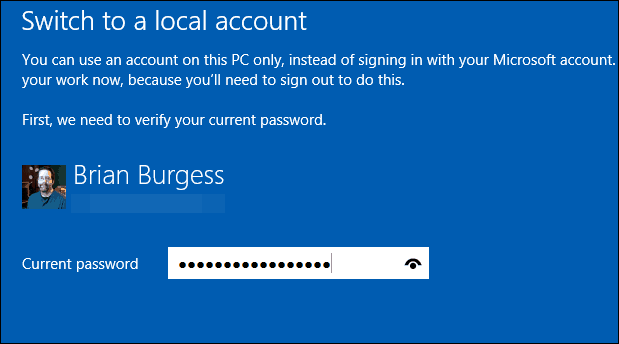
După aceea, introduceți un nume de utilizator, o parolă și indicație pentru contul dvs. local.
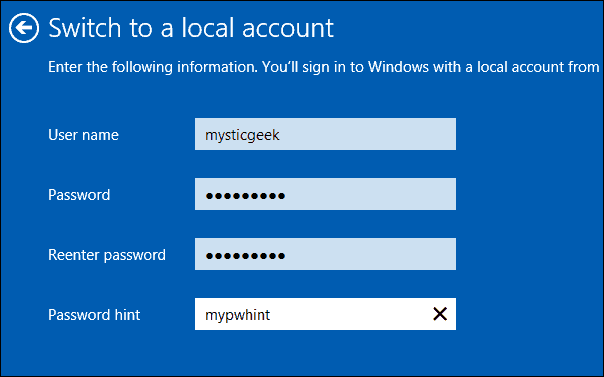
Acum veți primi un mesaj final care vă va permite să știți ce renunțați accesând un cont local. Faceți clic pe Deconectare și Finalizare în partea de jos a ecranului.
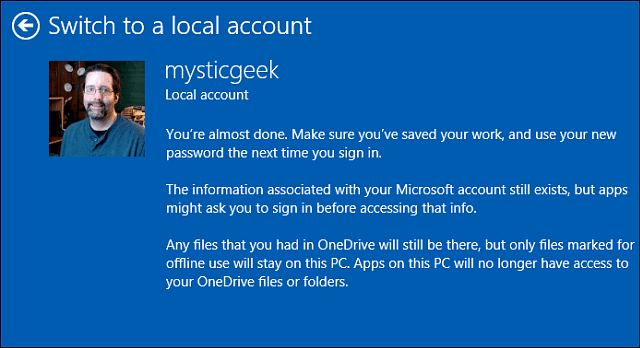
Notă: Aveți nevoie de un cont Microsoft pentru a utiliza mai multeAplicații și servicii Microsoft, de exemplu Windows Store. Puteți privi aplicațiile din magazin, dar pentru a le instala, va trebui să reveniți la un cont Microsoft. Veți obține un ecran precum cel de mai jos dacă se întâmplă acest lucru în timp ce utilizați contul local.
Asta va porni un vrăjitor care vă va conduce prin procesul de comutare.
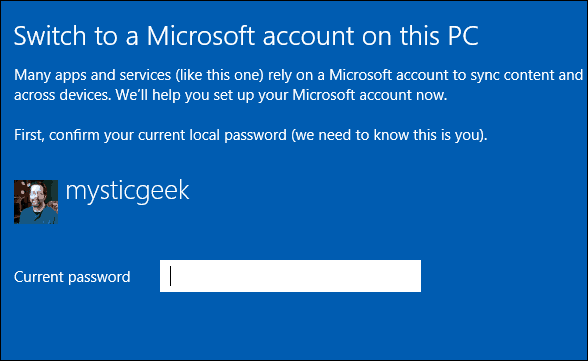
Personal, am configurat toate sistemele mele Windows 8utilizarea unui cont Microsoft datorită beneficiilor pe care le oferă. Dar dacă nu locuiești în ecosistemul Microsoft, este bine să știi că poți păstra lucrurile la nivel local.
Dacă mergeți la nivel local, poate doriți să consultați și alte sfaturi utile:
Șters date sincronizate de la OneDrive (fostul SkyDrive)
Ascundeți sau dezactivați OneDrive în Windows 8.1










Lasa un comentariu